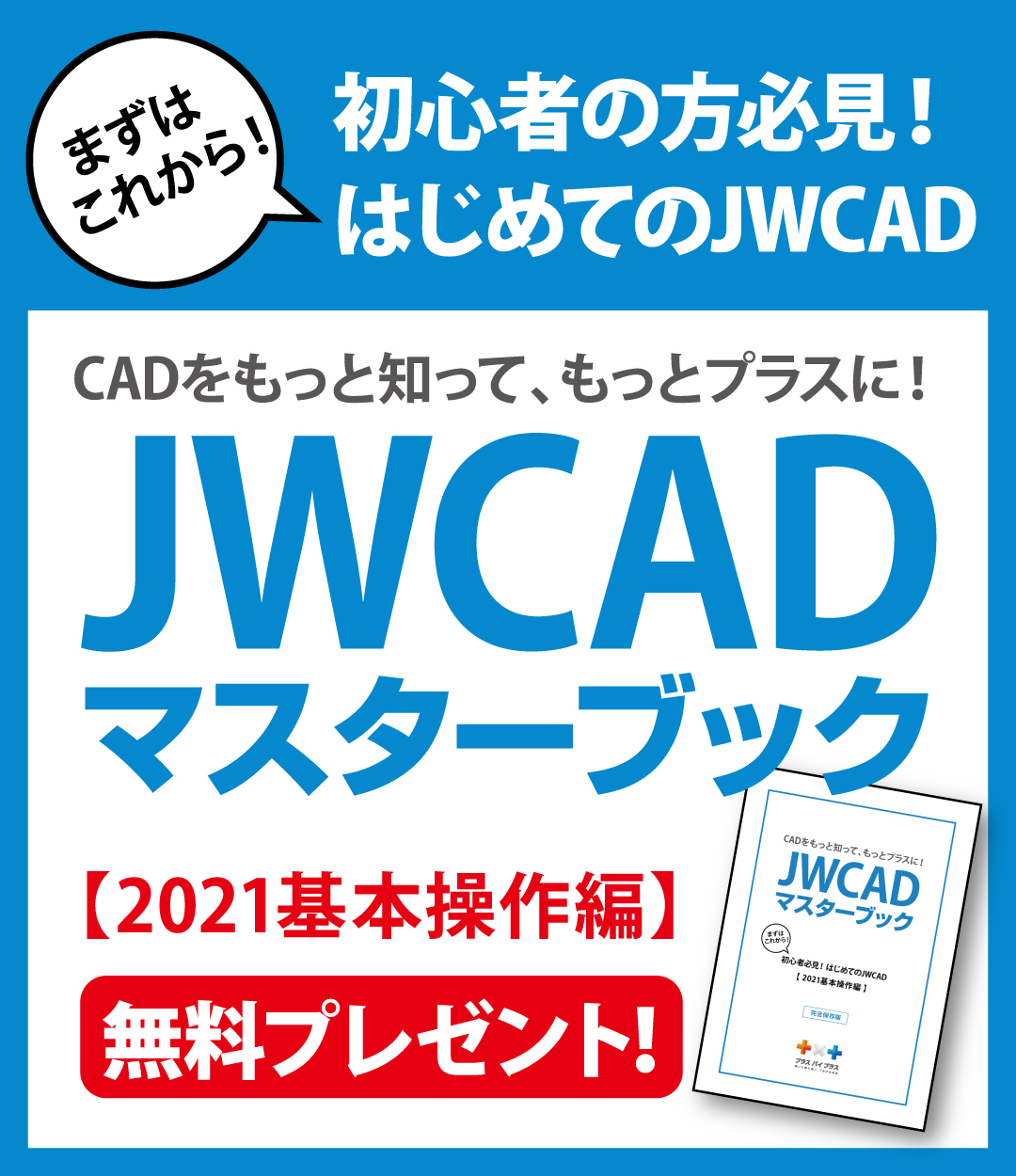JWCADのグループ化はどうすれば良い?専門職で利用したいCADとは
- 公開日:2019年07月31日

利便性の高い図面ソフトとして、広く普及されているJWCAD。そんなJWCADを利用して、図形のグループ化を行う方法を紹介します。また、建築関連の仕事以外でCADを使うなら、知っておきたいCADソフトについても詳しく解説しています。これから、仕事でCADソフトを導入しようと考えている人は、役立つ情報が満載なので、ぜひ一読してみてください。
コンテンツ
そもそもCADって何に使えば良いの?
そもそも、CADとは、PCを用いた設計システムのことを指します。CADを使えば図面を簡単に作成できるため、建物や家具の図面作成、車の設計などあらゆる分野で使用されています。そんなCADの作図ソフトといえば、値段はピンキリです。中には高額なソフトも多く販売されているので、初めて勉強をする人にとっては手が出しにくいかもしれません。そこで、初心者でも始めやすいといわれているのが、JWCADの作図ソフトなのです。JWCADは、2次元汎用のフリーソフトとして提供されているので、これからCADを始める人にピッタリのソフトといえるでしょう。
JWCADが普及したワケと歴史
JWCADがリリースされたのは、1991年。日本語版Windows95が販売されたのが1995年なので、Windowsよりも古い歴史を持つフリーソフトです。Windowsが普及する前に作られたソフトであるため、マウスの操作がWindowsアプリを操作するときとは異なります。マウスのクリック一つで、色々な動作が盛り込まれているのです。清水治郎氏と田中善文氏によって開発されたJWCADは、フリーソフトでありながら高性能であるため、瞬く間に普及していきました。JWCADなら導入コストがかからず始められるので、多くの企業が導入に踏み切っています。主に建築業界で使われることの多いJWCADでしたが、水道工事や電気工事の施工図や建築図の作成、材料卸などの幅広い分野で支持されている作図ソフトです。
JWCADを入手してみよう!
JWCADのフリーソフトは、公式サイトから誰でも簡単に入手することが可能です。JWCADの公式サイトには最新のバージョンがあり、ダウンロードの項目を選ぶと自動的にインストールが開始されるようになっています。初期はインストール先がCドライブになっているので、そのまま変更せずにインストールを完了させましょう。Macには対応していないので、Window PCにダウンロードしてください。
しかし、機能性や容量の大きさを求めて、仕事用のPCにはMacを使っている人も多いのではないでしょうか。Macを利用している人は、公式のJWCADではありませんが、有志が開発したMac用のJWCADもWebサイト上に出回っています。Macを利用しているけれどJWCADを利用したいという人は、そちらのソフトを使ってみてください。
CADでよく使うグループ化はJWCADではブロック化という!
CADでよく使われるグループ化は、JWCADではブロック化(BL化)といわれています。線分や円弧、点、円などの要素をブロック化すると、複数の要素を1つの要素として扱うことができるようになります。ブロック化をすれば、いくつかの要素を同時に移動することができるほか、まとめてのコピーや削除も可能です。図面作成するときはとても重宝するので、JWCADを扱う上で欠かせない操作となります。
さらに、複数のブロック化した要素をまとめて扱いたい場合は、多重ブロック化することも可能です。基本的にブロック化した要素は一部を変更したり、一部だけ削除したりすることは不可能となっています。ブロック化した要素の変更をしたいときは、ブロック化を解除した上で要素の変更をかければ問題ありません。
ブロック化するメリットとは?
複雑な図面になればなるほど、図面の容量は重く、また図面作成時にミスが起きやすいものです。図面を作成するときは、同じ図形をいくつも使うことは珍しくありません。図面に書き込む要素が増えれば増えるだけ、データは重くなってしまいます。そこで、ブロック化を行うことで、一つ一つの要素で保存するよりも、データが軽量化できるのです。また、JWCADで図面を作成するときに随時ブロック化を行えば、作業の効率化が図れるというメリットもあります。複数の要素をまとめて操作できるので、いちいち図形を書き直したり、削除したりする手間が省けるので便利です。
実際にJWCADでブロック化してみよう!
JWCADでブロック化するときは、ブロック化したい要素を範囲選択で選んでください。範囲選択は、画面左のツールバーにある範囲という項目を選択すると、範囲を指定できるようになります。図形だけを範囲選択するときは、マウスを左クリックし、長方形の枠内にブロック化したい要素を全て入れましょう。複数要素を範囲選択したら、画面左にあるツールバーの中からBL化という項目を選択してください。この操作で指定された要素は、一つのグループ、ブロックとしてみなされます。BL化の項目を選択した後は、ブロックに名前を付けるよう求められるのでブロック名を付けましょう。ブロック名の登録が完了すれば、ブロック化の作業は無事に終了です。
ブロック化した図形は集計することもできる
図面作成で図形をブロック化した後は、ブロックがいくつあるかをブロック名ごとに集計することができます。後から同じ図形をいくつ書き込んだかを知りたいときに、大変重宝する機能です。ブロック化した図形の数を集計したいときは、範囲選択の方法で集計したい範囲を囲いましょう。範囲が指定できたら、画面上部のコントロールバーにある「文字位置・集計」の項目を選択してください。続いて、集計書込という項目を選びましょう。そうすると、ブロック名も集計するという項目が表示されるので、横にチェックボックスにチェックを入れてOKを押せば、ブロック数の集計が開始されます。
ブロック化の解除方法
ブロック化によりまとめた複数の要素を、1つ1つの要素に戻したい場合は、ブロック化の解除を行います。ブロック化の解除を行いたい図形を、範囲選択で囲いましょう。そうすると、画面左のツールバーや画面上部のメニューバーに、BL解という項目が表示されているはずです。そのBL解を選択すれば、ブロック化された図形を個別の要素に戻すことができます。ブロック化した要素は変更をかけられないので、一度ブロック化を解除してから変更をする必要があるのです。ブロック化の操作を覚える上で、どうしてもブロック化を解除する操作は必要となってくるので、合わせて操作方法を覚えておくと良いでしょう。
水道工事や電気工事の仕事で使うなら「プラスバイプラスのCAD」!
ここまで、JWCADの操作方法を説明してきましたが、水道や電気関連の仕事でCADを利用する予定なら、プラスバイプラスのCADの方が向いているでしょう。なぜかというと、JWCADは建築関連の仕事に携わる人が開発したソフトのため、建築関連の図面作成に便利なように作られているからです。水道や電気関係の仕事に携わる場合、独自の記号を利用することは多々あります。そんなとき、プラスバイプラスのCADであれば、その職業用に作られているので、それらが最初からインプットされているのです。建築用のCADソフトにはない機能が詰まっているので、作業の効率化が図れるでしょう。
水道や電気の仕事で使われる図面や申請書のひな型が用意されているので、初心者でも始めやすいというメリットがあります。また、訪問や電話、通信サポートに対応しているので、分からないことがあれば直ぐに相談できます。今までの業務負担を軽減できるとあって、水道や電気関連の会社で、導入するところが増えているのです。
専門職で使うなら専門職用のCAD利用がおすすめ
JWCADは、フリーソフトでありながら高性能な機能が充実しています。しかしながら、あくまで建築用の図面作成をメインに考えられたソフトなので、専門職で利用する場合は専用のCADを利用する方が良いでしょう。もしも、水道や電気関連の職場でCADソフトの導入を検討しているなら、プラスバイプラスのCADを検討してみてはいかがでしょうか。